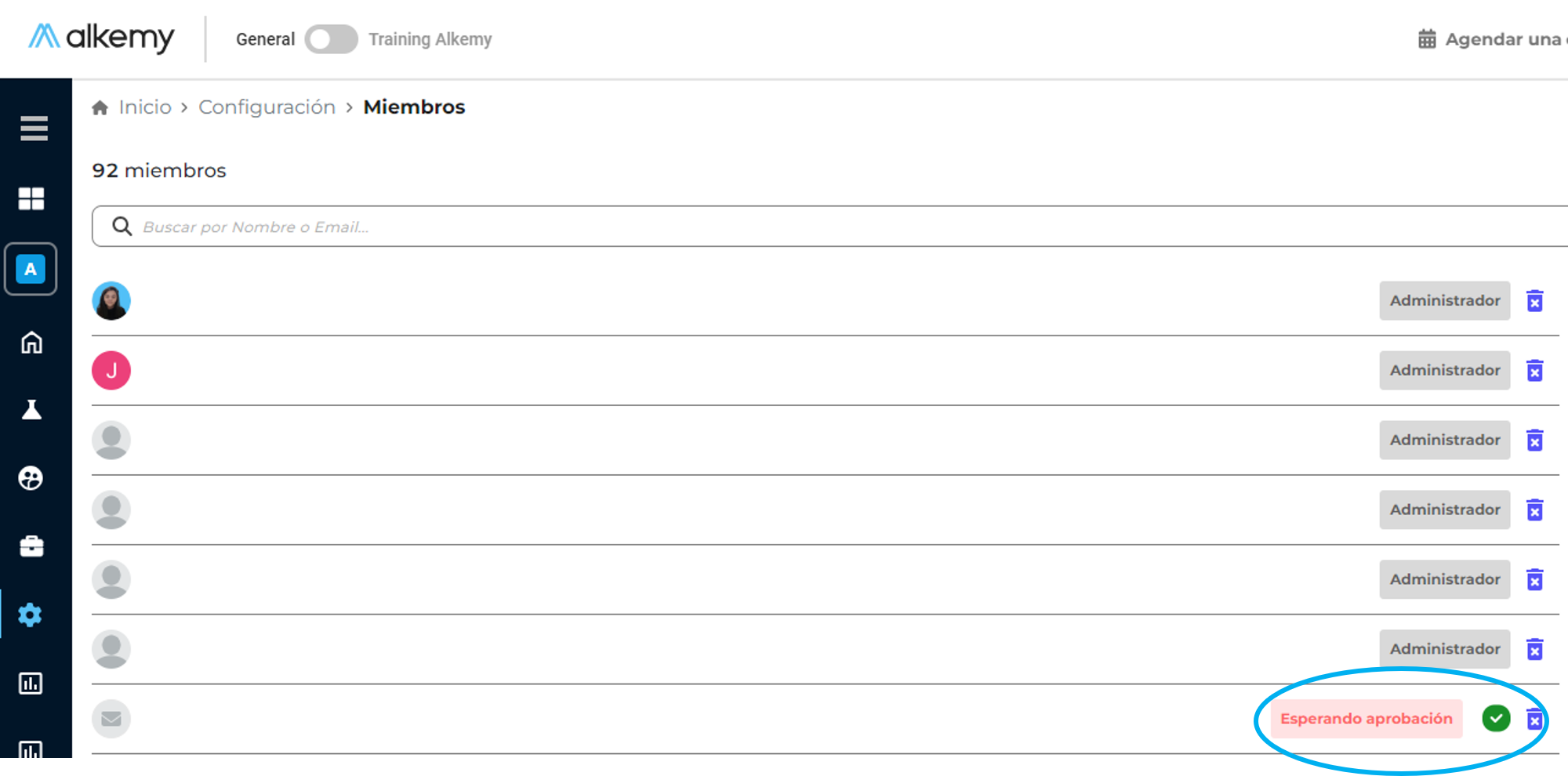¿Qué trae BURRO?
Bolsa de trabajo
Ocultar o mostrar candidatos
Activar o desactivar el proctoring de una evaluación abierta
Reporte detallado con respuestas y resultados de todos los candidatos
Envío de solicitud para unirse al workspace
Bolsa de trabajo
A partir de ahora tendrás la posibilidad de crear ofertas laborales en Alkymetrics para que sean visibles desde nuestro Campus y poder atraer nuevos candidatos.
Los Alkymers, comunidad de Talento certificado en Alkemy, podrá ver desde nuestro Campus las ofertas de trabajo de su interés y aplicar directamente, realizando la evaluación asignada a la oferta. Los pasos para crear una bolsa de trabajo son:
1. Crea una evaluación, configurándola de acuerdo a la posición que deseas cubrir en tu empresa.
2. Una vez creada la evaluación asegúrate de copiar el link de la misma porque lo vas a necesitas más adelante.
3. En el menú de opciones de la izquierda vas a buscar "Bolsa de Trabajo" y seleccionas la opción "Crear oferta de Trabajo".
4. Allí tendrás que configurar todos los datos de la búsqueda que estás realizando. Podrás adjuntar algún documento con alguna informacional adicional que quieras compartir. Acá tendrás que copiar el link a la evaluación (el paso 2).
5. Una vez guardado, tendrás la opción de publicar u ocultar la oferta y manejarla de la manera que más te convenga.
Nota: Para poder visualizar esta opción debes tener rol de Owner o Administrador
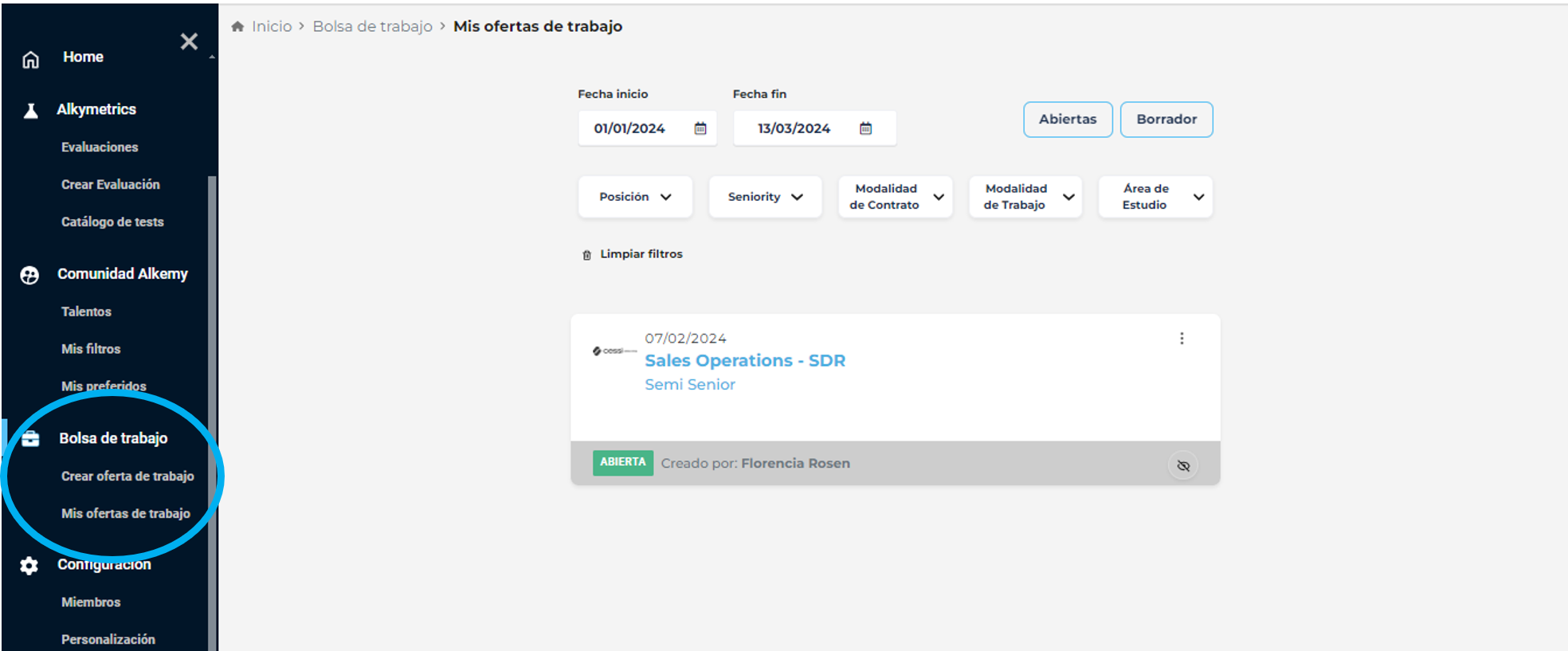
Ocultar o mostrar candidatos
Se agrega una nueva funcionalidad de ocultar o mostrar candidatos para poder manejar lo que pueden ver los visualizadores del workspace.
Esto te permitirá manejar mejor el funnel de candidatos, quiénes avanzan y quiénes no y qué personas pueden ver cierta información.
Dentro de la evaluación, al seleccionar a los candidatos que deseas ocultar, te aparecerá un botón de Ocultar/Mostrar para que los gestiones como quieras. Te dejo una captura de dónde se encuentra el botón.
Nota: Para poder visualizar esta opción debes tener rol de Owner o Administrador
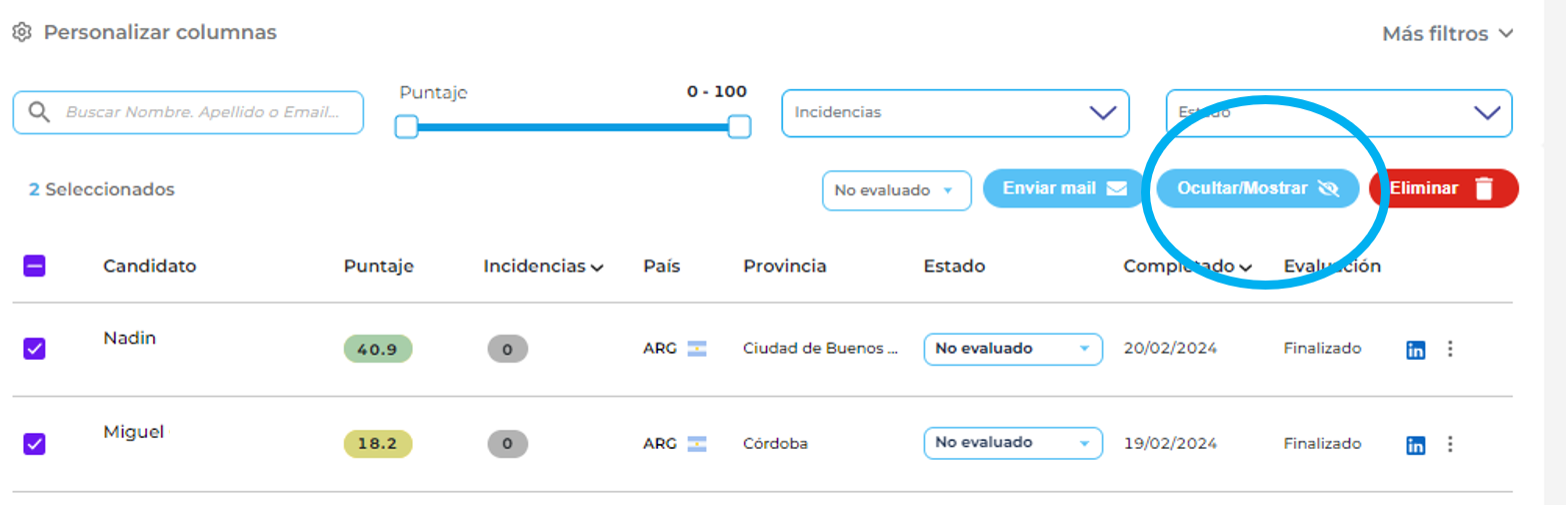
Activar o desactivar el proctoring de una evaluación abierta
Ya puedes personalizar el proctoring de tus evaluaciones. Si existen test que no requieren que el proctoring esté activado, con tan solo un click podrás desactivar (o activar) esta opción.
Cuando estés configurando los tiempos en los que estará disponible la evaluación encontrarás esta opción. Te dejo una captura de cómo luce.
Nota: Para poder visualizar esta opción debes tener rol de Owner o Administrador

Reporte detallado con respuestas y resultados de todos los candidatos
Ya tienes disponible la opción de descargar un reporte detallado de las respuestas y resultados de cada candidato que realizó el test.
Para descargarlo debes ingresar en la evaluación y en la esquina superior derecha verás un ícono de correo (✉️) que, al hacer click, te enviará a tu mail un excel con cada pregunta, respuesta y puntuación por candidato, gestionando aún mejor la información. Te dejo captura de cómo encontrarlo:
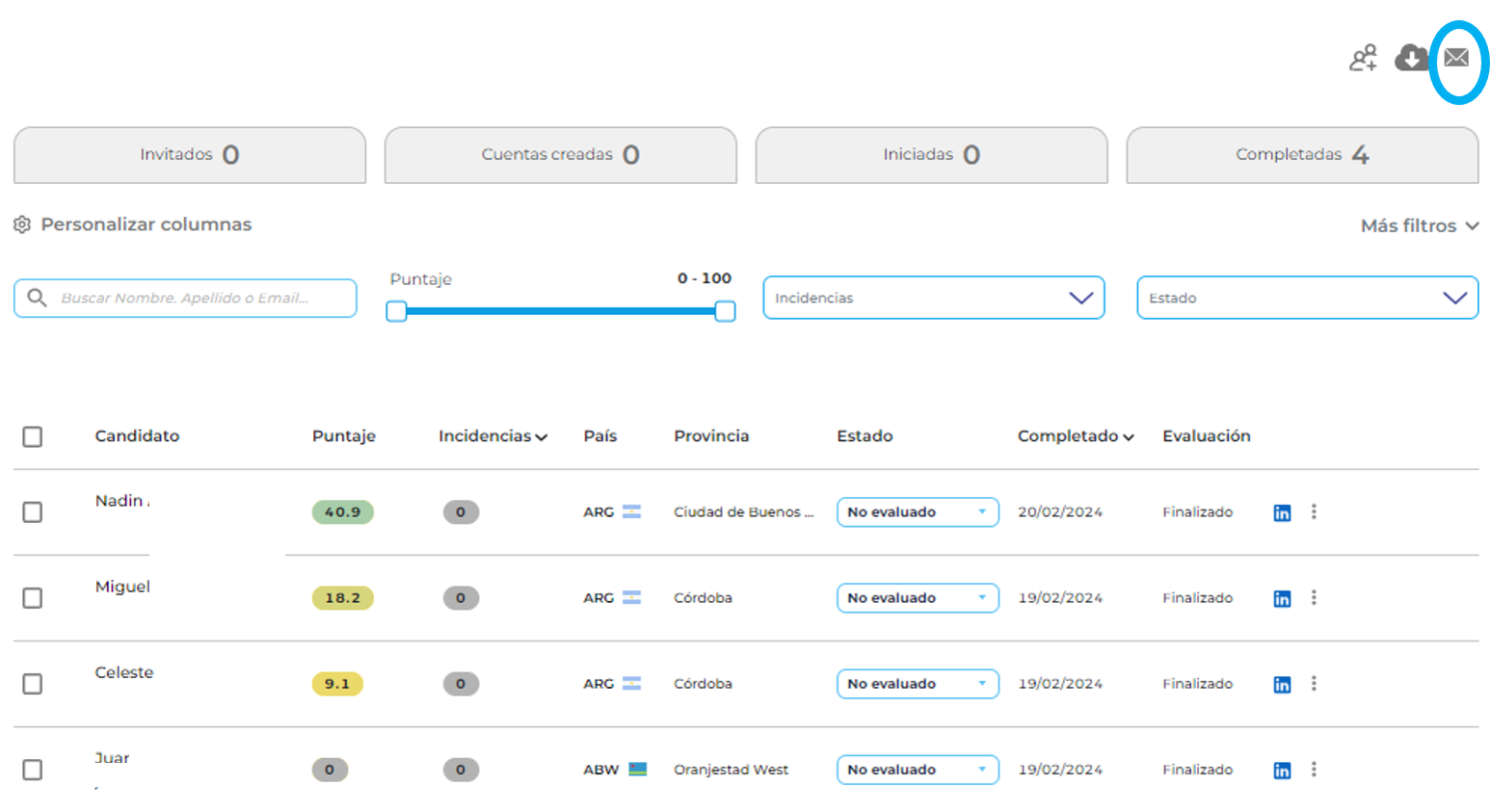
Solicitud para unirse al Wokspace
Cuando un nuevo partner se registra, se envía una solicitud para unirse al workspace general de la empresa al owner para autorizarlo/denegarlo.
De esta manera podrás controlar mejor los accesos a la información y a los distintos candidatos que están en la plataforma.